ASUS USB-G31 User Manual
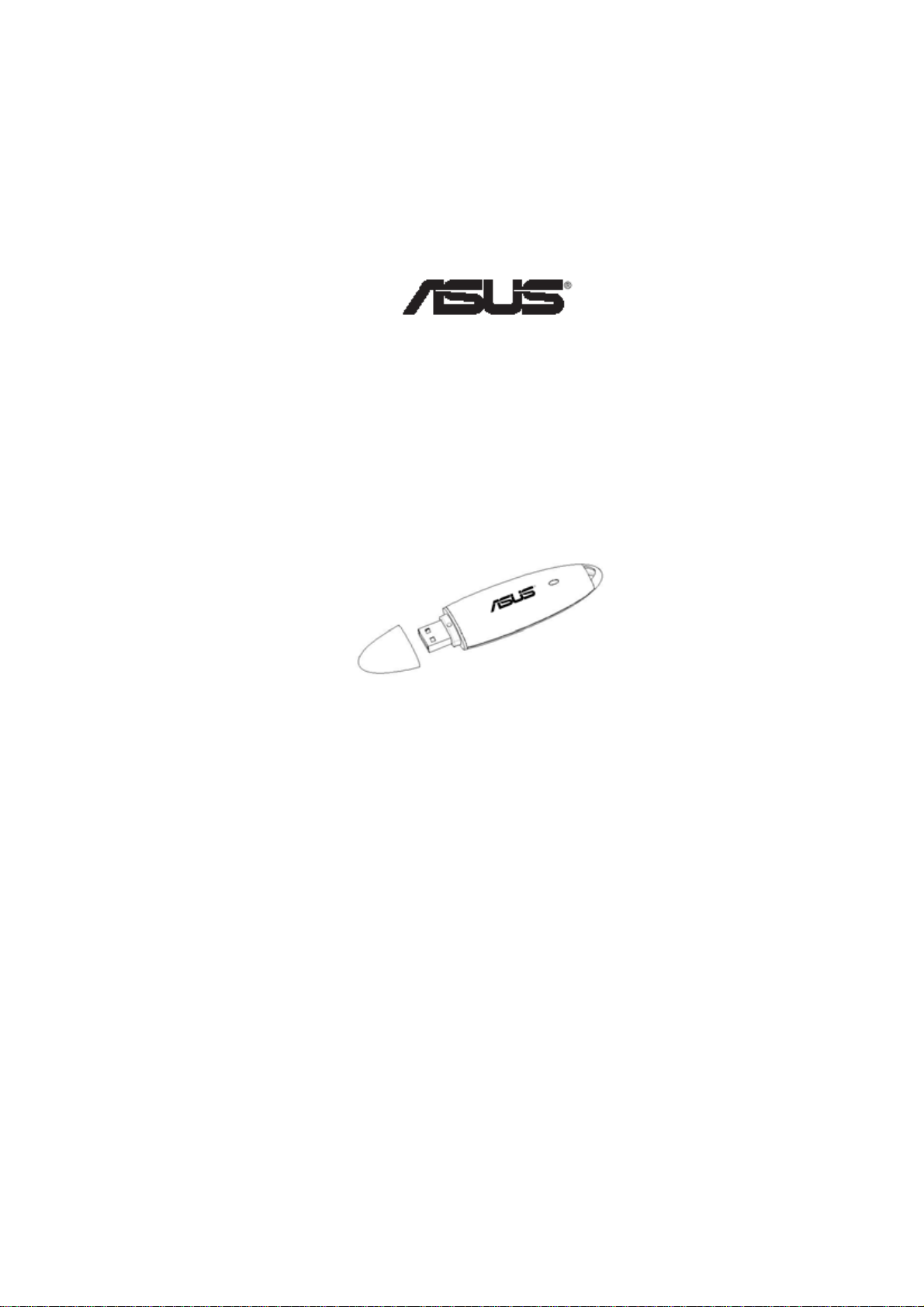
USB 无线网卡
(USB-G31)
产
产
产
品
品
品
用
用
用
户
户
户
手
手
手
册
册
册
1
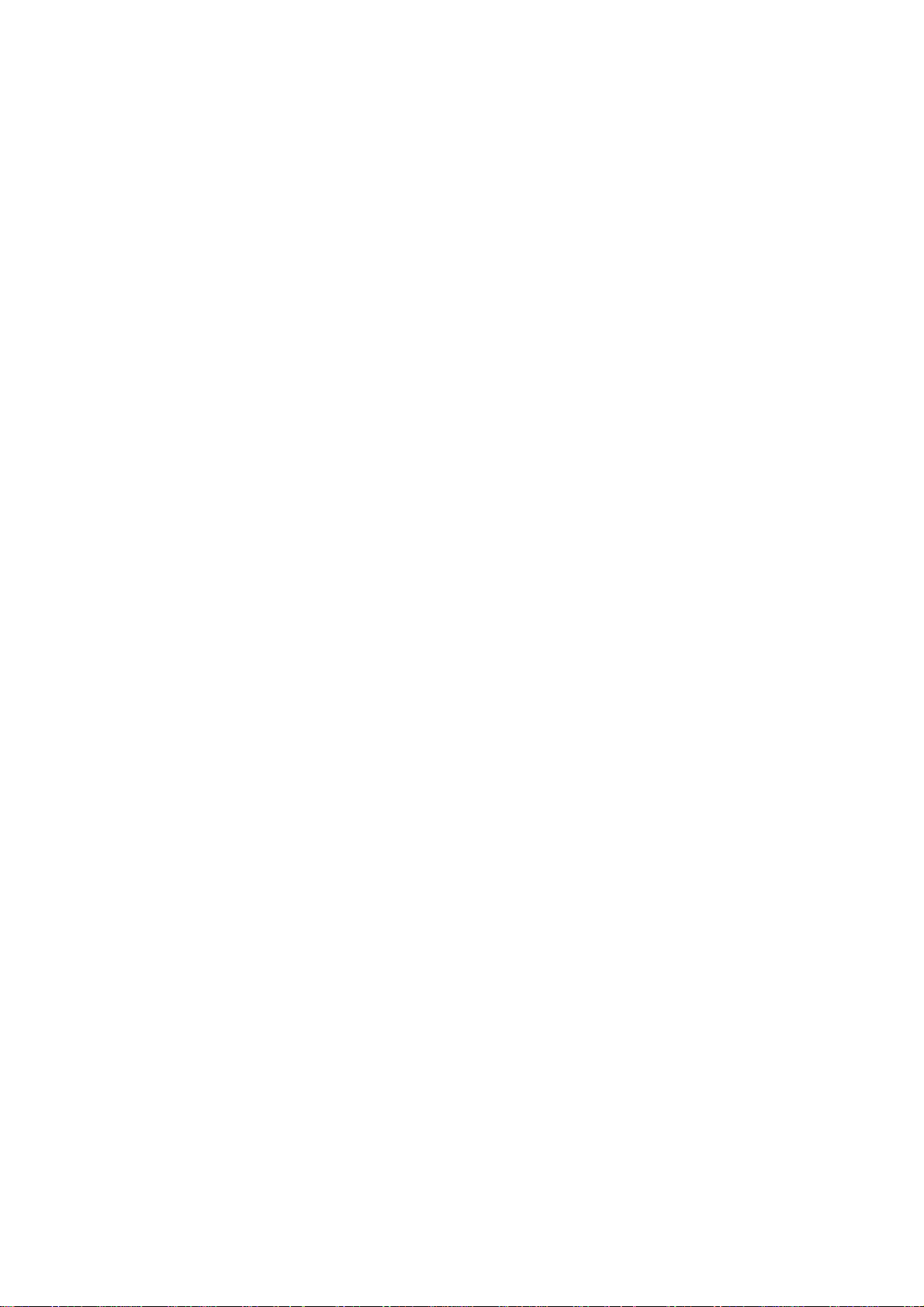
目 录
1.产品介绍 ................................................................................................................................................... 3
2. 安装 ......................................................................................................................................................... 3
2.1 安装无线网卡 ....................................................................................................................................... 3
2.2 安装无线网卡驱动程序和应用程序 ................................................................................................... 3
3. WinXP和Win2000 下应用程序的使用 .................................................................................................... 7
3.1 打开应用程序 ....................................................................................................................................... 7
3.2 无线网络连接 ....................................................................................................................................... 8
3.3 添加到配置文件 ................................................................................................................................... 9
3.4 连接状态 ............................................................................................................................................. 11
3.5 高级设置 ............................................................................................................................................. 11
3.6 数据统计 ............................................................................................................................................. 12
3.7 WMM ....................................................................................................................................................... 12
3.8 WPS ....................................................................................................................................................... 17
3.9 配置文件 ............................................................................................................................................. 25
4. 应用程式的Zero配置模式 ................................................................................................................... 30
5. Soft AP 功能 ....................................................................................................................................... 33
5.1 启用Soft AP模式 ................................................................................................................................ 33
5.2 Configuration Page ......................................................................................................................... 33
5.3 Access Control ................................................................................................................................. 34
5.4 MAC ....................................................................................................................................................... 35
5.5 切换到工作站模式 ............................................................................................................................. 35
6 Vista 系统下无线 USB 网卡的使用...................................................................................................... 35
2
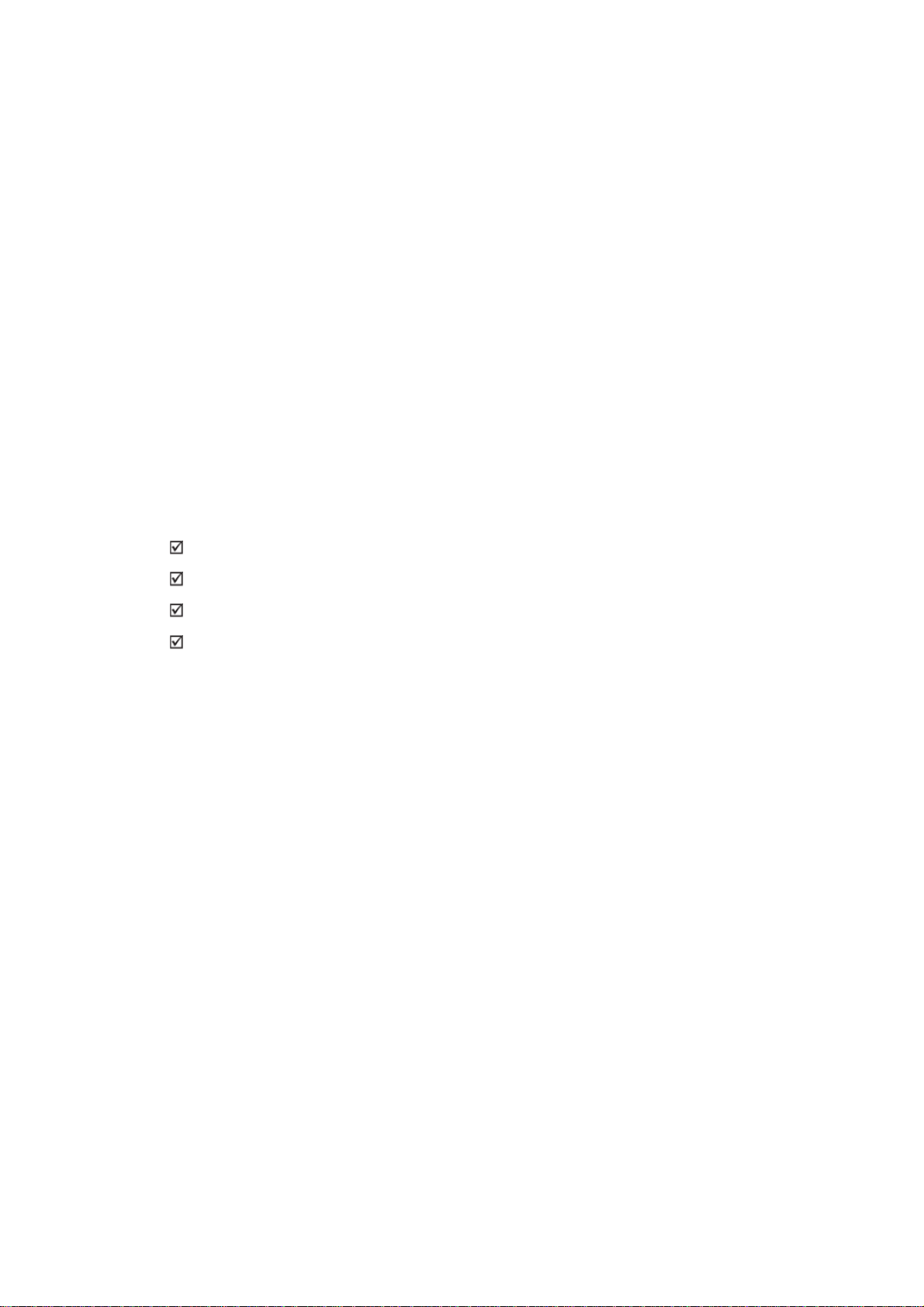
1.产品介绍
系统需求
安装本产品之前,请确认您具备以下系统配置:
z 搭载Intel Pentium 4或是AMD K7/K8中央处理器的电脑
z 至少64MB的系统内存
z 操作系统为Windows XP/2000/Vista
z 光驱(以安装驱动程序)
z 至少一个USB连接端口(USB2.0版本以下接口会影响此网卡的性能)
产品包装
在您拿到本产品包装盒之后,请马上检查下面所列出的各项标准配件是否齐全:
华硕USB-G31 USB无线网卡
USB2.0延长线
驱动程序光碟
快速安装指南
2. 安装步骤
本章将介绍如何安装此无线网卡及驱动程序和应用程序。此无线网卡兼容Windows
XP/2000/Vista 操作系统,本指南以在Windows XP 上安装硬件和软件来说明安装的过程。
2.1 安装无线网卡
请将此网卡插入主机USB2.0接口。(USB2.0版本以下接口会影响此网卡的性能)
2.2 安装无线网卡驱动程序和应用程序
主机插入网卡后,系统自动搜索到新硬件,并弹出“Found New Hardware Wizard”,点击 Cancel 。
3
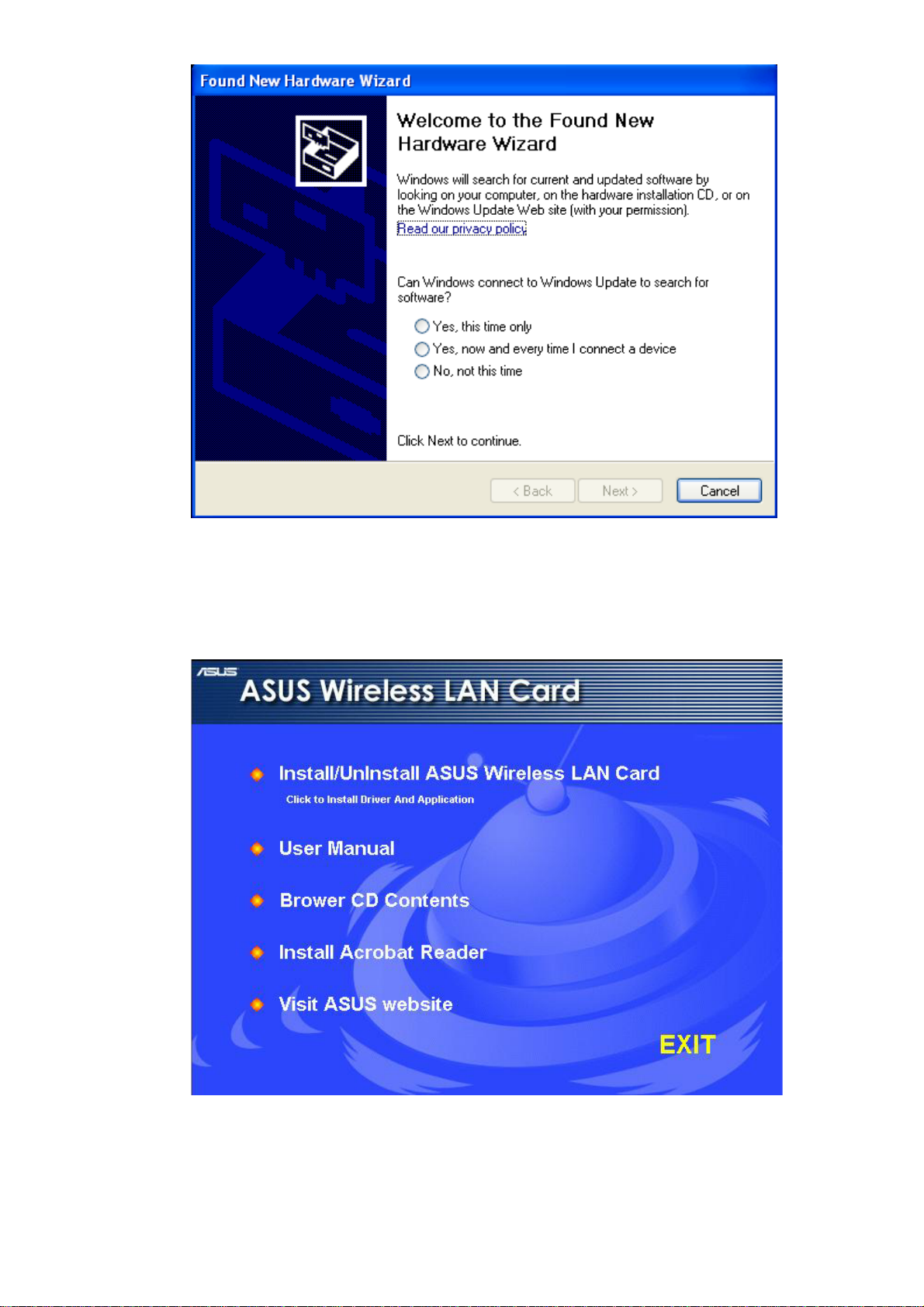
在光驱中放入驱动程序光盘,将自动进入安装向导,如下图所示。选择“Install/Uninstall ASUS
Wireless LAN Card ”,可开始进行驱动程序的安装。如果没有自动进入安装向导,请点击光驱,
选择浏览驱动光盘内容,双击“ASUS WLAN Setup.exe”图标也可进行驱动程序的安装。
4
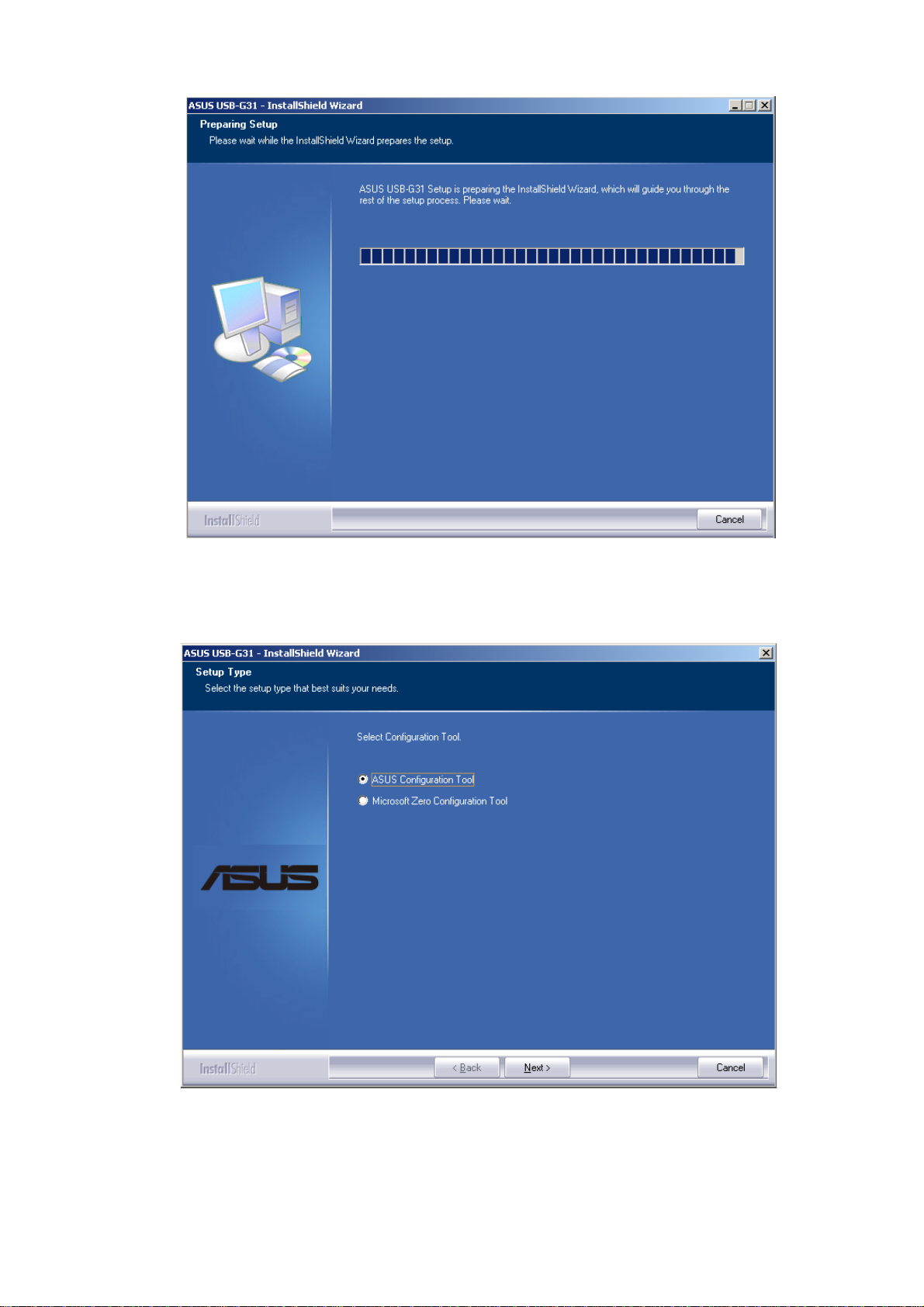
进入准备安装界面。
在WinXP和Win2000的平台上,提供了一个“ASUS Configuration Tool”,可对无线网卡进行
设置。您可以选择默认配置工具模式。点击“Next”继续安装。
在WinXP和Win2000的平台上,可请根据需求选择是“Optimize for Performance Mode”优化
处理突发模式,还是“Optimize for WiFi Mode”优化Wi-Fi模式,使网卡工作在更好的模式下,
点击“Next”继续安装。
5
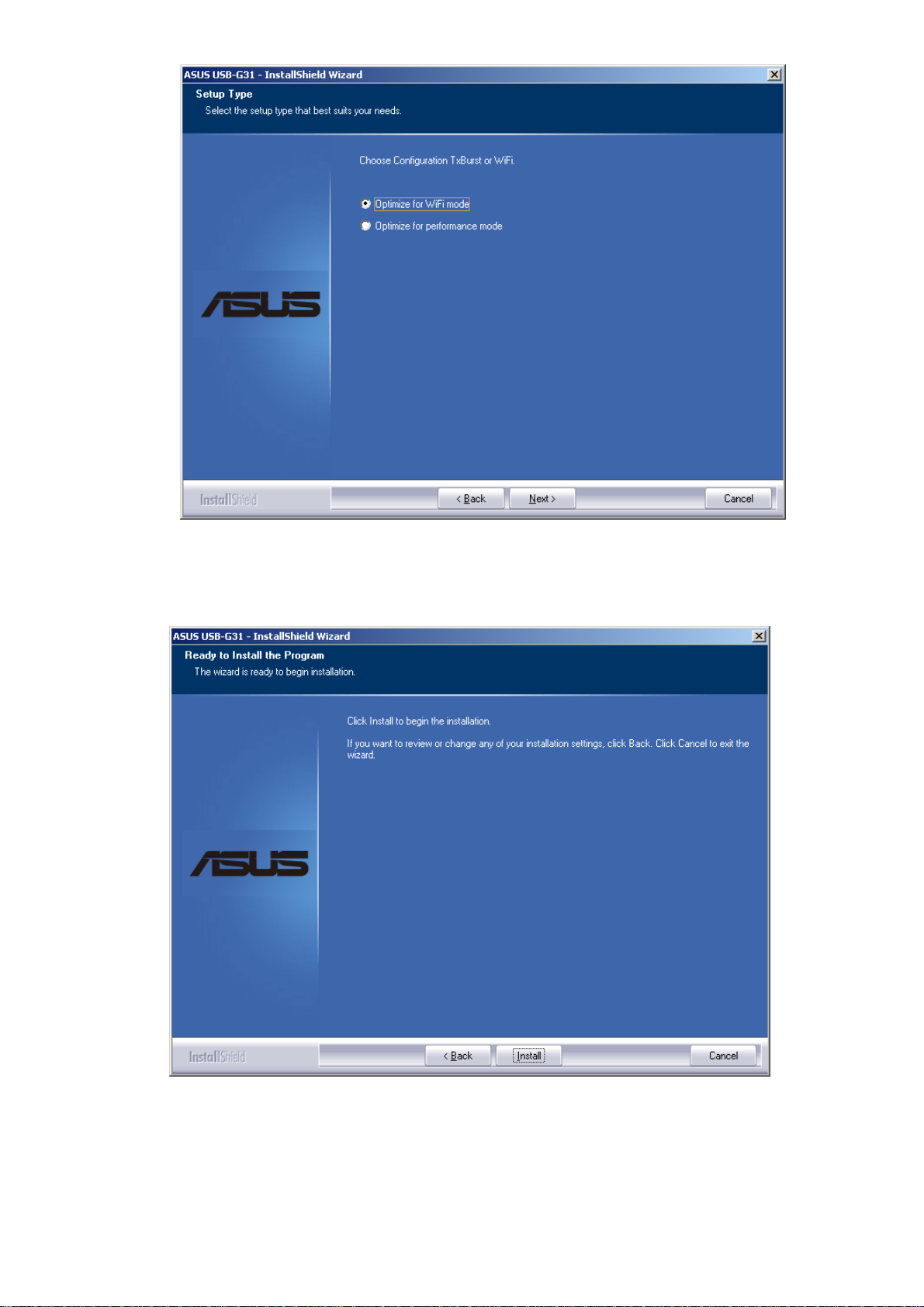
单击“Install”按钮,继续安装并进行相应的文件拷贝。
安装完成,请点击“Finish”结束。
6
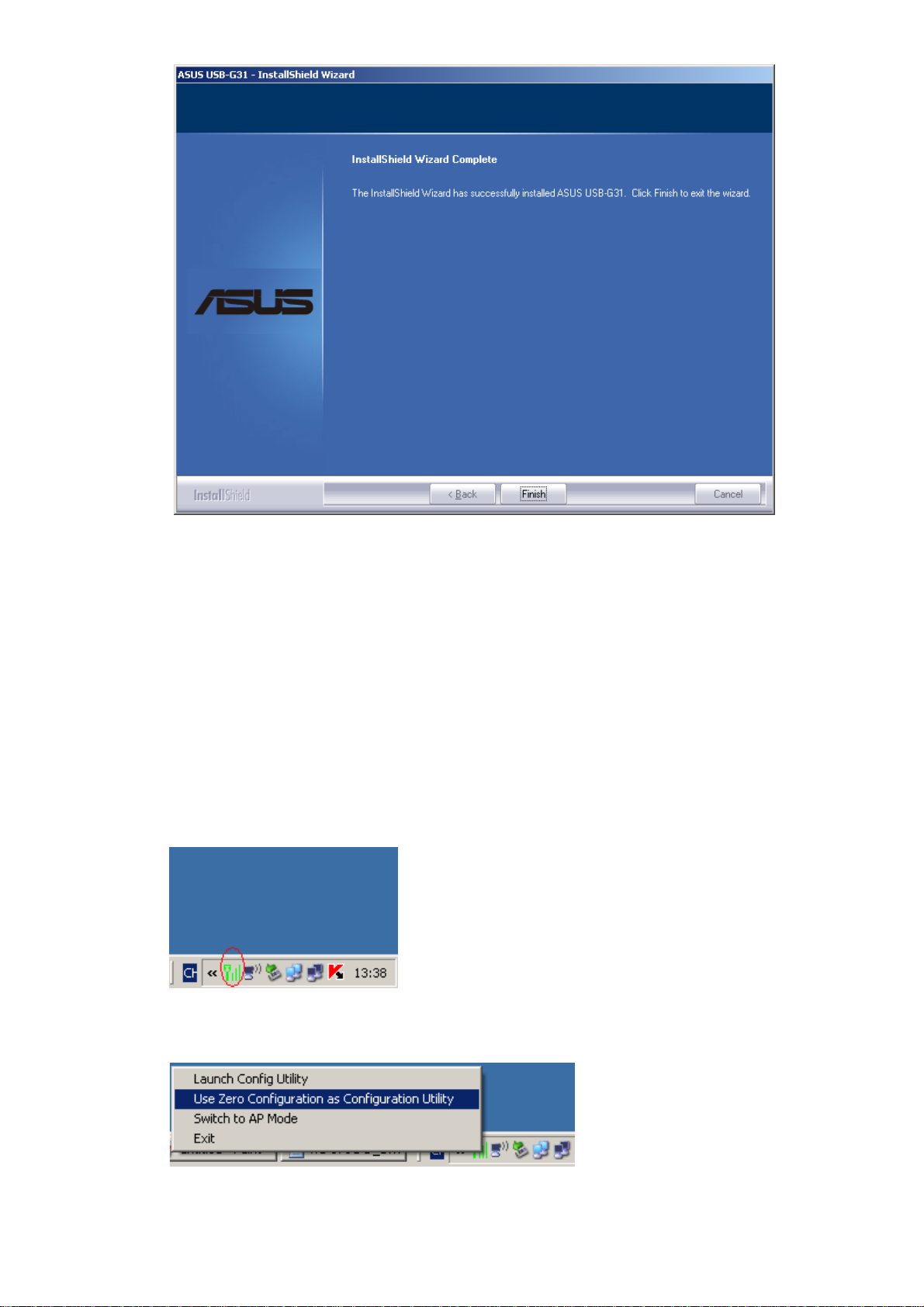
3. WinXP和Win2000下应用程序的使用
应用程序是管理无线网卡的一个工具,使用应用程序可以查看和修改无线网卡的配置,或监控
您的无线网卡的运作状态。 此应用程序仅在WinXP和Win2000操作系统下有效。
3.1 打开应用程序
应用程序开启后,您可以在操作系统托盘看到如下图所示的图标。
右键单击该图标,出现打开应用程序、使用Windows自带程序、切换AP模式、退出四个菜单项。
7
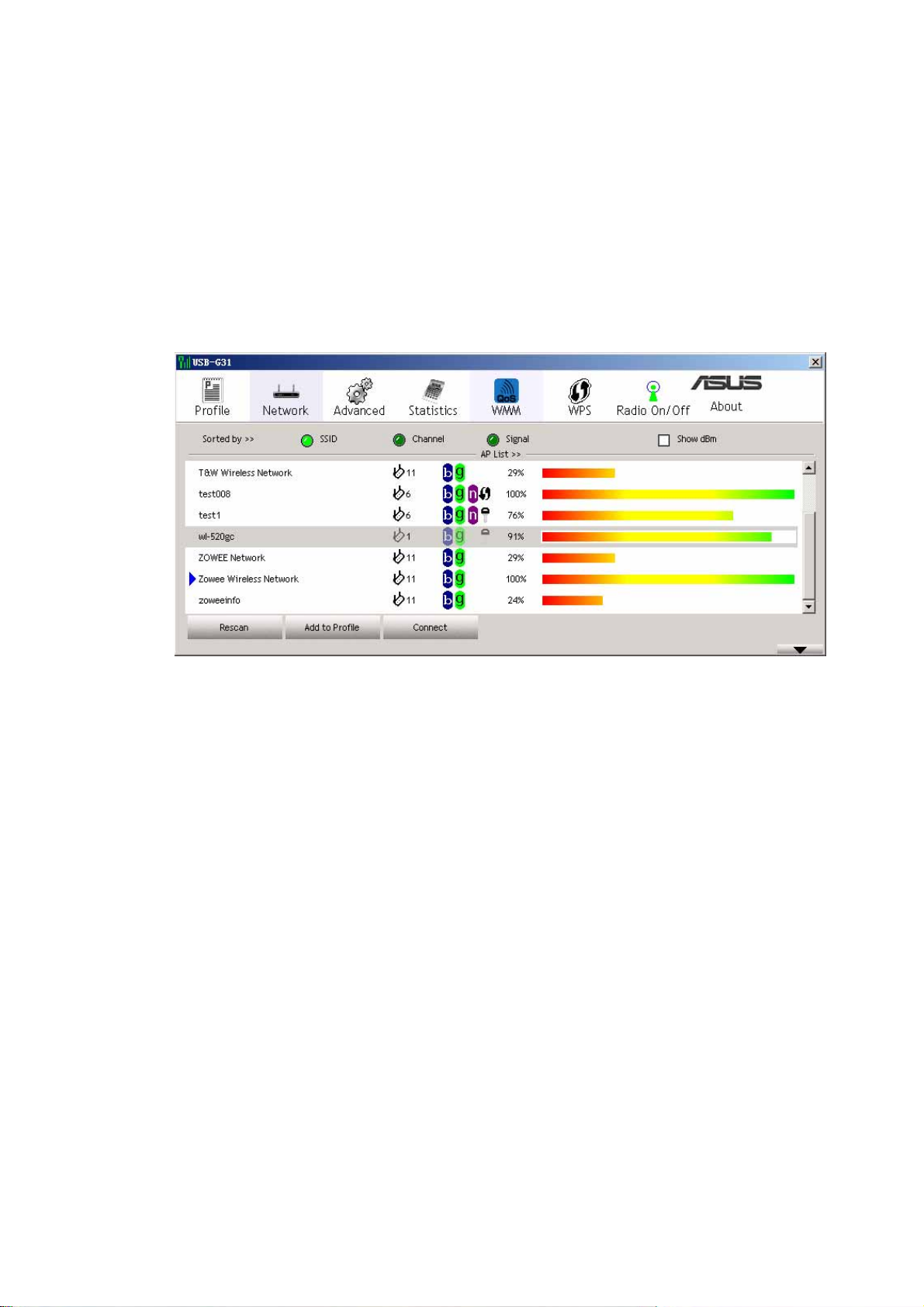
使用Windows自带程序指使用Windows默 认的无线管理程序,而不是ASUS的应用程序,第4 章
会讲到使用Windows无线管理程序。
现在选择打开应用程序,出现应用程序主界面。可进行相应的参数设置页面,例如配置页面、
无线网络、高级设置,统计信息、WMM、WPS、相关信息等。
3.2 无线网络连接
打开【Network】标签,此页显示了您的无线网卡连接的无线网络的状况。 可以根据需要,按
网络名称、信道、信号强度进行排序。
SSID -- 无线网卡已连接或准备连接的网络名称,上图表示无线网卡已连上SSID为
RT2880_chl的网络。
BSSID -- 所连接AP 的MAC 地址或Ad Hoc 节点的基础服务设备 (BSS) ID。
信道 -- 显示网卡目前的信号频道。这个数字是变化的,因为信号会扫描可用的信道并不
断更换。
信号强度 -- 显示网卡连接到AP的信号强度,默认用百分比表示,勾选show dbm后,信号
强度会用dbm显示。
加密 -- 无线网络加密信息。网络中的所有设备都必须使用相同的加密方法来保证通信。
网络模式有两种:基本结构和点对点。
基本结构 -- 结构指的是使用AP 建立连接。一旦连接建立,AP 将允许您访问无线局域网
和有线局域网(以太网)。若连接是基于结构模式的,信道(Channel) 栏内会显示自动。
点对点 -- 点对点指的是不使用AP 直接连接到无线客户端。点对点网络可以快速方便的
建立,不需要预先规划,例如,让所有与会者在会议室共享会议内容记录。
8
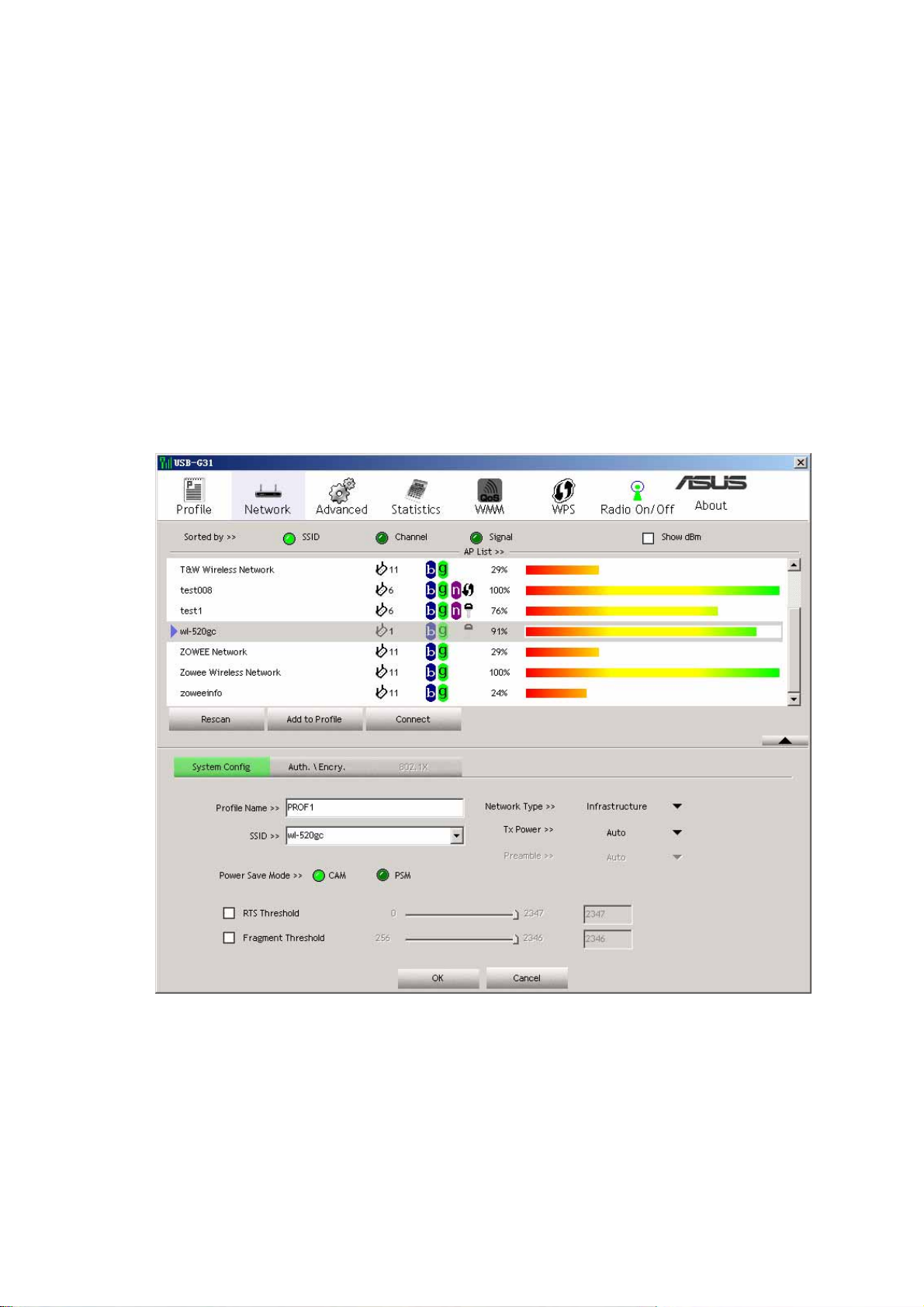
无线网络连接步骤
重新扫描 -- 让无线网卡重新搜索所有可用设备。如果目前连接质量较低或信号强度较弱,
重新搜索可以让网卡连接到信号质量更好的另一设备。这个功能通常需要几秒钟的时间。
连接 -- 从网络列表中选择需要连接的设备按钮进行连接。
加密设置 -- 如果所要连接的设备已设置加密,需选择同所连设备相同的认证和加密方式,
并向所连设备管理员获取密匙,并填入对应的密匙输入栏中。
3.3 添加到配置文件
将无线网卡搜索的可用设备的相应信息,与对应的设置保存成一个配置文件,简便以后的重复
操作。
例如选择SSID为“wl-520gc”的设备,点击“Add to Profile”,输入保存成配置文件的名称,
点击“OK”。在Profile栏可看到如下画面,表示Profile已配置成功。在此菜单中可对此Profile
进行编辑、删除。也可在Profile列表中直接激活所要连接的网络设备。
9
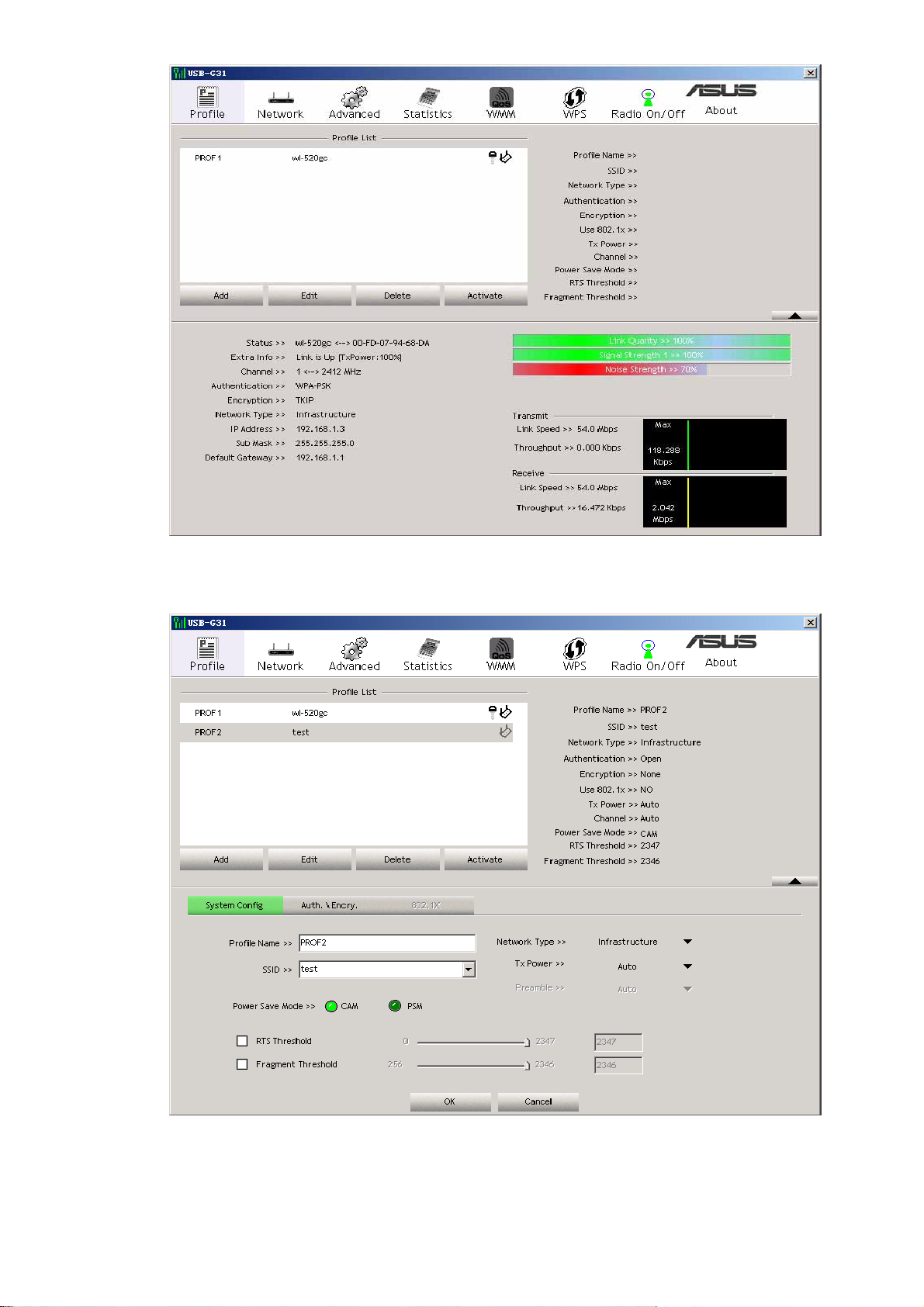
也可以选择“Add”直接添加一个新的Profile文件,可手动输入Profile的名称,设备的SSID。
如果所要连接的网络设备有加密,需选择和连接设备相同的认证方式和加密方式,并向所连设
备管理员获取密匙,并填入对应的密匙输入栏中
。
10
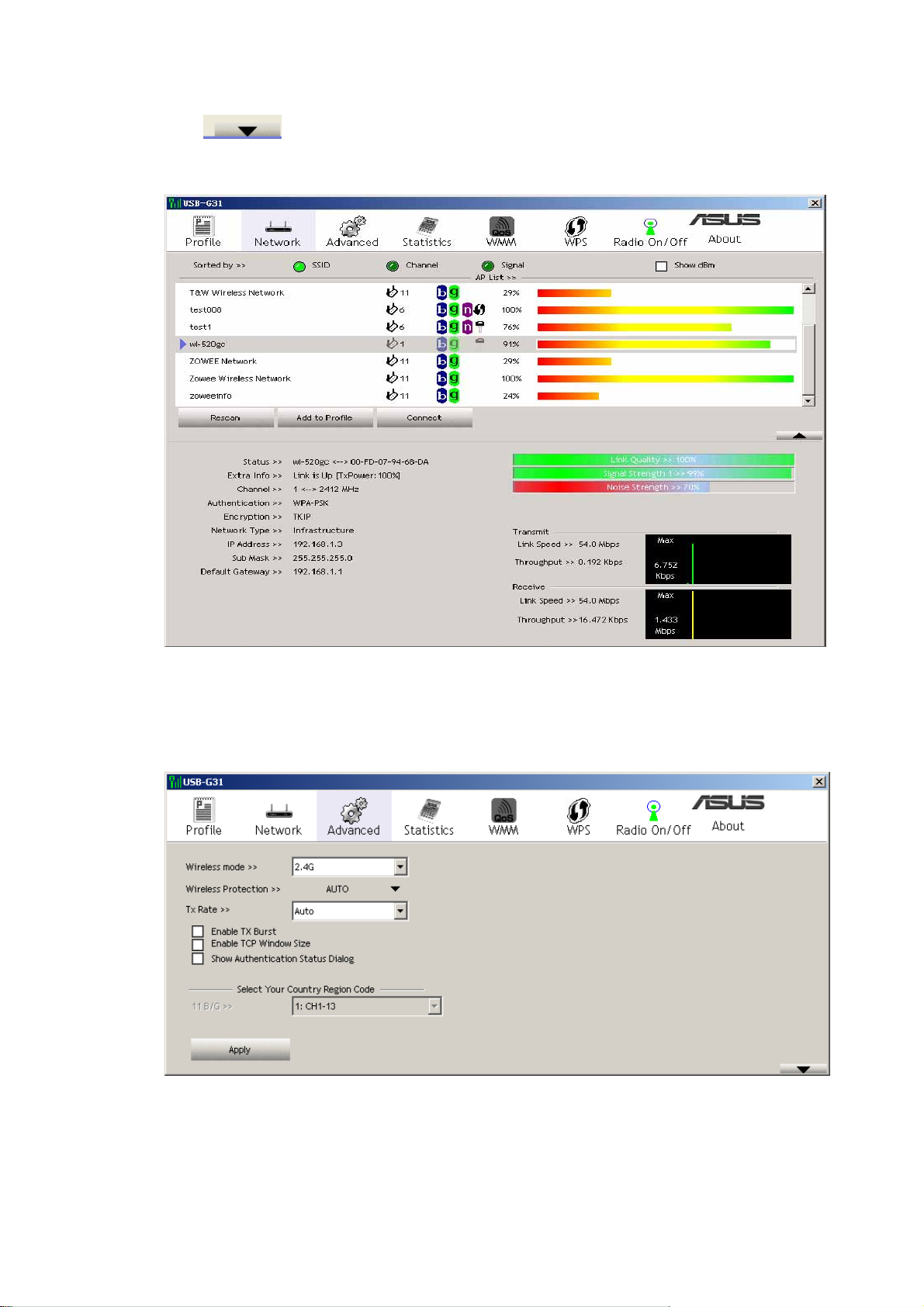
3.4 连接状态
点击
Speed等信息。
,确认无线网卡是否已连接到访问点。可查看Link状态,分配的IP以及Link
3.5 高级设置
单击【Advanced】标签,出现如下图页面,我们建议您不修改各项目,保持默认设置即可。
11
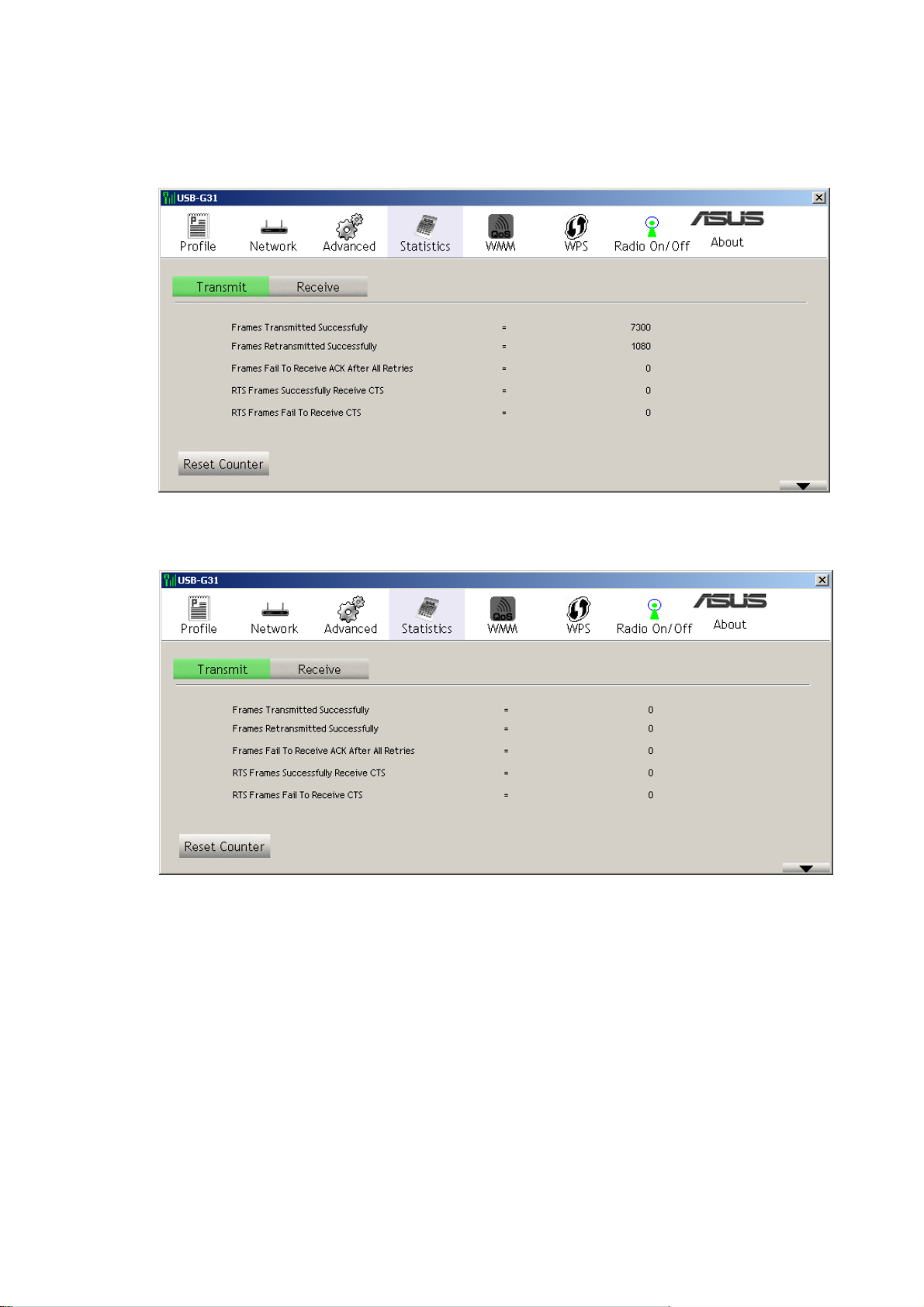
3.6 数据统计
单击【Statistics】标签页,可以看到下图显示信息,显示接收数据的统计情况,单击【Reset
Counter】可将各项统计清零。
下图信息,显示发送数据的统计情况,单击【Reset Counter】可将各项统计清零。
3.7 WMM
点击【WMM】标签页,可以进行相应的设置。包含WMM信息发送优先权设置,启用WMM省电模
式,和DLS设置。如下图显示信息。
12
